

Ce tutoriel a été créé par Gina de http://members.rogers.com/ginashome/
et traduit en français par Morticia de http://www.chezmorticia.com . Les images sont mes copies d'écran avec psp 7 en français .
N'hésitez pas à envoyer un e-mail pour me poser toutes les questions( en français ) !
Merci à Gina pour m'avoir donné l'autorisation de traduire ce tutoriel !!!
Vous utiliserez les vecteurs ! Cette classe a été faite avec PSP 6 mais peut être adapter au 7 aussi!
Je l'ai fait avec PSP7 en français.
Quand vous commencerez ce projet (ou un autre) je vous suggère fortement de sauvegarder le plus souvent possible.
Sauvegardez alors (CTRL+ S) après chaque action ou à peu près. Si vous utilisez PSP7 , sachez qu'il y a une sauvegarde automatique .
Ceci afin de vous éviter le découragement et la colère dû à la perte de votre travail quand votre ordinateur gel ou qu'il y a des erreurs fatales.
Les copies d'écran suivantes ont été redimensionnées à 60 % ( en général ) - votre travail sera plus grand que cela.
Commençons !

Ouvrez une image transparente 400 x 400. Remplissez du vert (#2e8b57) de façon à mieux voir là où on travail. Ce calque sera supprimé à la fin du projet. Ajoutez un calque et mettez la couleur de Premier plan en blanc. Avec votre outil "Formes prédéfini", rectangle Arrondi faîtes comme indiqué sur l'image.
Dessinez une grande forme au milieu de votre zone de travail.
Il est inutile d'ajouter un calque vectoriel en travaillant avec un vecteur comme ici ,il est mis automatiquement .
En maintenant la touche CTRL, clic sur le coin du bas coince et faîtes comme ceci
Puis calques/Convertir en bitmap.
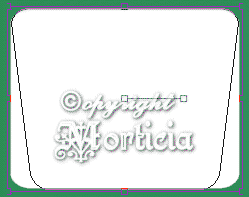
Maintenant les pieds -
De nouveau avec votre outil "Formes prédéfini" on dessine un petit rectangle arrondi ( avec les mêmes réglages que le corps) comme indiqué. Suivez le même principe que pour le corps. Calques/convertir en bitmap.
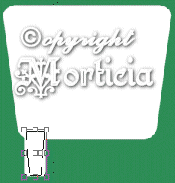
Maintenant copiez (CTRL C) et la pâte comme une nouvelle sélection (CTRL E), placez ce pied sur coin opposé.

Fusionnez les calques, sauf le vert. Clic sur les petites lunettes sur la couche verte
( Dans la Palette des Calques) pour éteindre ce calque ( on voit un x rouge !) puis calques / fusionner les calques visibles.

Une fois les calques fusionnés , réactivez le calque vert puis prendre l'outils sélection ( forme rectangle ) et faîtes une sélection autour de notre "vache" ( sur le calque fusionné vérifiez bien que ce ne soit pas sur le calque vert ) puis cliquez au centre de la vache
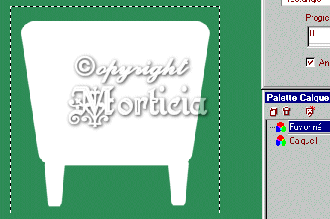
... Ajouter-y un effet évider :o) ajout d'un calque. Image/Effets3D/Évider avec les réglages suivant :

Éteignez le calque vert de nouveau et Fusionnez/les calques visibles le corps de la vache et l'effet évider. En employant ensuite votre outil sélection, Rectangle, dessinez un rectangle autour du corps et cliquez sur le corps. A l'intérieur des pointillés ,avec votre outil Airbrush (le vaporisateur ), couleur de premier plan en noir, mettez les réglages comme indiqué ci-dessous et appliquez le vaporisateur sur certains endroits pour créer les tâches de la vache! Grâce aux
pointillés on peut pulvériser au bord et rien ne dépassera du contour.
Maintenant désélectionnez en appuyant sur CTRL D (ou sélection/ désélectionner ). Remettez le calque vert en action pour avoir un contraste
Mamelles:
Forme prédéfinis cercle, anti-alias et vecteur coché avec cette couleur #bc8f8f

Cliquez sur l'objet vectoriel /édition de noeud .Maintenez la touche CTRL puis cliquez sur le cercle où vous voulez ajouter des noeuds. Ici il y en a 7 d'ajouter le long du fond pour en faire 8 en tout la partie basse avec 1 sur chaque côté et 1 sur le dessus.
Maintenant, cliquez sur chaque pour faire les mamelles et traînez-les vers le haut (vers le centre du cercle.) Voyez que comment il commence à se dessiner? Jouez maintenant avec chacun pour faire au plus ressemblant. Ne vous inquiétez pas de la taille, nous verrons cela plus tard
traitez cela prochain! Quand vous êtes satisfaits allez sur calque /Convertir en bitmap
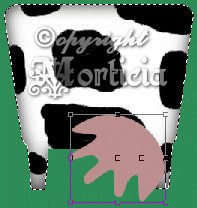
Maintenant vous pouvez la rendre plus petite :o) outil de déformation, cliquez sur un coin et diminuer le puis placez le jusqu'à ce que vous obteniez la bonne taille et la position adéquate.

Avec l'outil sélection , forme rectangle, dessinez autour de la mamelle et cliquez pour la choisir (comme pour le corps). Ajoutez une calque puis Images/Effets 3D/ évider avec les réglages ci dessous puis sélection/désélectionner (ou CRTL D).

Vous pouvez maintenant fusionner le calque des mamelles et l'effet évidé . Cliquez sur les lunettes du calque vert et du corps de la vache de sorte qu'elles disparaissent puis calques /fusionner/fusionner les calques visibles . Déplacez cette couche sous le corps.

Maintenant nous allons rajouter des pattes avec la même marche à suivre que pour les premières outils prédéfinis rectangle (vecteur et anti-alias coché).Dessinez un petit rectangle en laissant appuyé Ctrl Cliquez sur le coin inférieur pour en diminuer la base puis calque/convertir en bitmap. Puis comme avec le corps et les mamelles , on fait un rectangle avec la sélection autour de la patte puis cliquez-sur la patte . Ajoutez un calque et appliquez le même effet évider que sur les mamelles. C'est une patte. Rendez invisible les autres calques (les lunettes), excepté la jambe et c'est l'effet évider puis calque/fusionner/fusionner les calques visibles. Allumez vos calques. Pour ajouter l'autre jambe CTRL + C (copie) et CTRL E en la plaçant comme montré.

Déplacez les pattes sous le corps et les mamelles.

rendez le calque vert invisible et fusionnez le reste des calques. Calque / fusionner / fusionner les calques visibles.

Il nous reste encore la tête alors formes prédéfinis ellipse noir en couleur de premier plan on dessine un ovale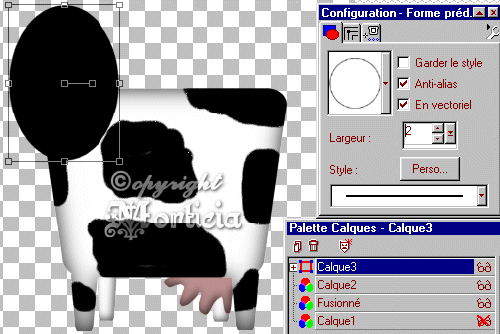
outils objet vectoriel et édition de noeud
Cliquez sur le noeud latéral et déplacez-le un peu... de même avec l'autre côté. Vous pouvez ajuster comme vous le souhaiter pour lui donner la tête que vous voulez :o) Servez vous de la flêche pour élargir ou diminuer de chaque côté comme montré ci dessous..
calque / convertir en calque bitmap
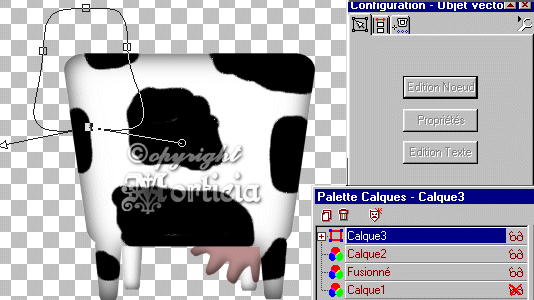
Pour faire la tache c'est la même marche à suivre.
calque / convertir en calque bitmap
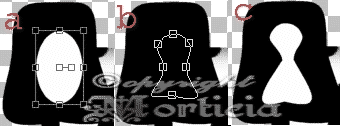
Oreilles: La même chose mais vous n'avez pas besoin prendre l'outil vecteur. Ajoutez une calque. Faîtes un oval que vous inclinez comme vous le souhaitez Puis CTRL C et CTRL E (pâte en tant que nouveau choix). Puis Image/Retourner et placez la deuxième oreille
avec l'outil de déplacement. * Note: il peut être difficile de voir l'oreille noire sur la tête noire
... vous pouvez rendre invisible le calque principal jusqu'à ce que vous placiez les oreilles près d'où elles devraient être. *
Fusionnez les calques principales ensemble . Éteignez les autres calques et fusionner /les calques visibles ( la tête noire et la partie blanche.)

Ajoutez un calque. Couleur de premier plan rose (j'ai employé le même que pour les mamelles #BC8F8F ) dessinez
un ovale avec le votre forme prédéfini ellipse, vecteur non coché, Anti-alias coché.
Ajoutez un nouveau calque puis effet3d /évider avec ces réglages

Pour les narines rien de plus simple , avec l'outil forme prédéfini couleur avant plan noir on fait 2 petits ovales comme ceci:

La queue! AJOUTEZ une calque et avec votre outil dessin ligne à main levée, largeur 3 (ou 4), Anti-alias coché, vecteur décoché, on dessine une ligne incurvée pour la queue. Ajoutez un 2 traits à l'extrémité ! Maintenant vous pouvez supprimer la couche verte . Allez à calque / fusionner / fusionner les calques visible. Vous pouvez l'enregistrer en tube .
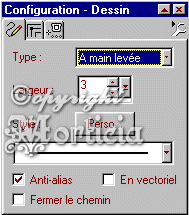

Voici mon résultat :
